4.1 Tabella dati
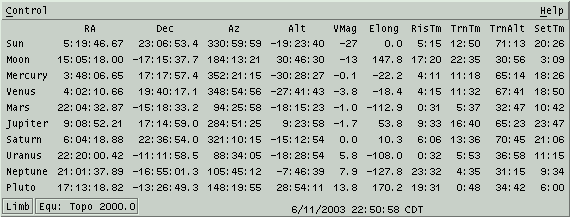
Questa è una tabella di informazioni su ciascuno dei Preferiti correnti . Ogni elemento occupa una colonna nella tabella e ogni oggetto occupa una riga.
Il menu a discesa Controllo contiene le seguenti opzioni:
- Imposta... Questo pulsante apre una finestra di configurazione per specificare le righe e le colonne della tabella come desiderato.
- Elenco... Questo pulsante consente di salvare la tabella dati corrente in un file di testo.
- X Seleziona Questo pulsante inserisce il contenuto corrente della tabella dati nel buffer di selezione PRIMARIA X11. In genere, è possibile incollarlo in un file utilizzando il tasto centrale del mouse.
Tutte le informazioni contenute in questa tabella possono essere rappresentate graficamente, elencate o utilizzate in un algoritmo di risoluzione .
4.1.1 Impostazione dei dati
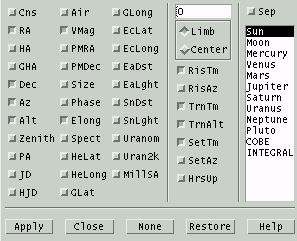 Questa finestra consente di configurare le colonne presenti nella tabella dati. Quando questa finestra viene visualizzata per la prima volta, verrà impostata per indicare lo stato della tabella dati. È quindi possibile utilizzare i pulsanti di attivazione/disattivazione a piacere. Per modificare effettivamente la tabella dati con una nuova configurazione, selezionare il pulsante Applica . "Ok" esegue la stessa operazione, ma chiude anche questa finestra. " Chiudi" chiude semplicemente questa finestra senza apportare modifiche permanenti.
Questa finestra consente di configurare le colonne presenti nella tabella dati. Quando questa finestra viene visualizzata per la prima volta, verrà impostata per indicare lo stato della tabella dati. È quindi possibile utilizzare i pulsanti di attivazione/disattivazione a piacere. Per modificare effettivamente la tabella dati con una nuova configurazione, selezionare il pulsante Applica . "Ok" esegue la stessa operazione, ma chiude anche questa finestra. " Chiudi" chiude semplicemente questa finestra senza apportare modifiche permanenti. Le voci sono raggruppate in tre sezioni per maggiore chiarezza. La prima colonna contiene informazioni di base varie. Le descrizioni di ciascuna voce sono le seguenti:
- Cns nome della costellazione in cui appare l'oggetto.
- Ascensione retta AR : se l'Equinozio Principale è impostato su EOD, questo è il luogo apparente, altrimenti è il luogo astrometrico (medio). Se la Preferenza Principale Equatoriale è Topocentrica, viene ulteriormente corretta per la parallasse.
- Angolo orario geocentrico o topocentrico dell'oggetto, calcolato come precessione LST-RA a EOD. Gli angoli positivi sono a ovest del meridiano.
- GHA Angolo orario di Greenwich, angolo orario dell'oggetto a 0° di longitudine.
- Declinazione : se l'Equinozio Principale è impostato su EOD, questo è il luogo apparente, altrimenti è il luogo astrometrico (medio). Se la Preferenza Principale Equatoriale è Topocentrica, viene ulteriormente corretta per la parallasse.
- Gradi topocentrici Az verso est rispetto al nord vero per l'oggetto.
- Gradi topocentrici alti rispetto a un piano orizzontale che si trova a un'altezza di piedi sopra il livello del mare. Corretto per la rifrazione.
- Distanza topocentrica dello zenit, gradi; corretta per la rifrazione.
- Angolo parallattico PA , cioè l'angolo visto dal bersaglio tra lo zenit e il NCP, misurato positivo verso ovest del meridiano.
- JD attuale data giuliana UTC.
- HJD data giuliana eliocentrica attuale, vale a dire JD adattata al sistema di riferimento solare.
- Aria Numero di masse d'aria relative attraverso le quali la luce proveniente dall'oggetto raggiunge l'osservatore topocentrico. Calcolato con il metodo di Hardie, fissato a un massimo di 3 gradi di altitudine.
- VMag: grandezza visiva dell'oggetto.
- Moto proprio PMRA in AR. Le unità di misura sono secondi d'arco/ora per un oggetto del sistema solare, gradi/minuto per un satellite terrestre e millisecondi d'arco/anno per tutti gli altri tipi di oggetti.
- PMDec Proper Motoin in Declinazione. Vedi PMRA per le unità.
- Dimensione: dimensione angolare dell'oggetto, in secondi d'arco. Se non diversamente specificato, stimata per oggetti in orbite eliocentriche dal parametro di magnitudine assoluta H e assumendo un'albedo di 0,10, per cui H è 18 per un oggetto di 1,06 km di diametro a 1,0 UA.
- Percentuale di fase della superficie visibile alla luce solare.
- Separazione angolare sferica Elong tra il Sole e l'oggetto dato, calcolata dalle loro coordinate eclittiche geocentriche. Si noti che non si tratta semplicemente della differenza di longitudine eclittica, come talvolta si usa. Il segno è positivo per un oggetto serale o negativo per un oggetto mattutino. Pertanto, questo campo non è generalmente utile nella ricerca delle eclissi a causa del cambio di segno discontinuo che si verifica durante la congiunzione. Per questo, utilizzare i singoli campi Separazioni.
- Spect Classificazione spettrale di base, se appropriata.
- HeLat latitudine eliocentrica vera, in gradi. Per la Luna, questa è la latitudine geocentrica.
- HeLong è la longitudine eliocentrica vera, in gradi. Quella della Terra è visualizzata sulla linea del Sole. Per la Luna, questa è la longitudine geocentrica.
- Latitudine galattica GLat , in gradi. Basata su 32,93192° di longitudine del nodo ascendente sull'equatore, 192,85948° AR J2000 del Polo Nord Galattico e 27,12825° di declinazione del polo.
- Longitudine galattica GLong , in gradi. Vedi GLat per la definizione.
- EcLat latitudine eclittica, in gradi.
- EcLong longitudine eclittica, in gradi.
- EaDst distanza reale dal centro della Terra al centro dell'oggetto, in UA, tranne la distanza dalla Luna, che è in miglia o km a seconda delle unità di misura preferite.
- Tempo impiegato dalla luce per viaggiare dalla Terra a un oggetto. Il formato è hh:mm per tutti gli oggetti del sistema solare, tranne la Luna, che è in secondi decimali.
- SnDst distanza reale dal centro del Sole al centro dell'oggetto, in UA.
- Tempo impiegato dalla luce per viaggiare dal Sole a un oggetto. Il formato è hh:mm.
- Uranom Volume e numero di pagina della posizione dell'oggetto nell'Uranometria originale, pubblicato da Willmann-Bell, Inc.
- Uran2k Volume e numero di pagina della posizione dell'oggetto nella nuova edizione Uranometria 2000.
- MillSA Volume e numero di pagina della posizione dell'oggetto nel Millennium Star Atlas, pubblicato da Sky Publishing Corp.
L' opzione "Limb" indica che le circostanze del sorgere e del tramontare si basano sulla posizione del lembo superiore dell'oggetto. "Center" indica che le circostanze si basano sulla posizione del centro dell'oggetto.
Di seguito è riportata una descrizione delle colonne della Tabella Dati controllate dalla seconda sezione "Data Selection":
- RisTm e RisAz Ora locale o UTC e azimut in cui il lembo superiore (o centro) dell'oggetto sorge oggi. Vedi nota qui sotto per i satelliti terrestri.
- TrnTm , TrnAlt e TrnAz Per tutti i satelliti tranne quelli terrestri, questo è l'ora locale o UTC, l'altitudine e l'azimut del momento in cui l'oggetto attraversa il meridiano oggi o, in assenza di precessione, quando l'ora siderale locale è uguale all'ascensione retta dell'oggetto. Se l'oggetto è un satellite terrestre, questo è il prossimo momento, l'altitudine più alta e il corrispondente azimut che il satellite raggiungerà sopra l'orizzonte locale.
- SetTm e SetAz Ora locale o UTC e azimut al momento in cui il lembo superiore (o centro) dell'oggetto tramonta oggi. Vedi nota seguente per i satelliti terrestri.
- HrsUp Il numero di ore in cui l'oggetto è rimasto attivo oggi, ovvero la differenza tra l'orario di tramonto e quello di sorgere. Vedi nota seguente per i satelliti terrestri.
Le circostanze di alba e tramonto sono tutte calcolate in ora locale. Se la preferenza di visualizzazione della fascia oraria (dalla barra del menu principale) è impostata su UTC, gli orari vengono convertiti in UTC. Pertanto, quando si fa riferimento a "Oggi", si intende la data locale corrente, non la data UTC.
Nota per i satelliti terrestri:
A causa dei loro movimenti generalmente rapidi, i satelliti terrestri spesso presentano numerosi eventi di sorgere e tramontare al giorno. Per questo motivo, l'orario di sorgere e tramontare dei satelliti non è limitato all'ora locale corrente. Piuttosto, per i satelliti, XEphem visualizza i successivi eventi di sorgere e tramontare che si verificano rigorosamente dopo l'ora corrente nella finestra principale, a condizione che si verifichino entro 24 ore. Ciò significa che se l'orario di sorgere o tramontare visualizzato è precedente all'ora locale corrente nella finestra principale, si riferisce in realtà al giorno successivo. Questo non accade per gli altri oggetti, poiché i loro orari sono limitati agli eventi che si verificano solo oggi. Analogamente, possiamo calcolare la colonna HrsUp solo se l'orario di tramontare è rigorosamente successivo all'orario di sorgere.
Il risultato di tutto ciò è che il modo migliore per comprendere appieno la visibilità di un satellite nella propria area è rappresentare graficamente la sua altitudine nell'intervallo di tempo desiderato o visualizzare tutti i suoi passaggi nello strumento Night-at-a-Glance.
Vengono prese in considerazione diverse condizioni anomale di ascesa, transito e tramonto della sfera, che vengono poi segnalate quando si verificano, come nella tabella seguente. Si noti che, nel caso dei satelliti terrestri, "Oggi" significa effettivamente entro le prossime 24 ore.
NoRise
per un po' di tempo ma non risorge mai, come tale, Oggi.
Nessun set
per un po' di tempo ma non tramonta mai, come ad esempio, Oggi.
NoTran
per un po' di tempo ma non transita, come tale, Oggi.
CirPol
Oggi l'oggetto è circumpolare (non scende mai sotto l'orizzonte).
NvrUp
Oggi l'oggetto non è mai sopra l'orizzonte.
La terza sezione nella finestra di configurazione della Tabella Dati elenca l'insieme corrente di Preferiti . È possibile selezionarne uno qualsiasi, per il quale verrà visualizzata la separazione angolare in gradi rispetto all'oggetto presente su quella riga.
Il punto di osservazione per i valori di Separazione dipende dalla preferenza Equatoriale impostata nella finestra principale. L'opzione Geocentrica ignora le condizioni locali e fornisce la separazione come vista dal centro della Terra. L'opzione Topocentrica utilizza le condizioni locali note a XEphem. La scelta è particolarmente critica per le occultazioni lunari e i satelliti terrestri, ovviamente, ma l'effetto può essere significativo anche per i pianeti. Le separazioni geocentriche tra gli oggetti e il Sole corrisponderanno all'entità dell'elongazione indicata nella finestra della Tabella Dati.
Nota:
La risoluzione su un periodo che includa i tempi di sorgere o tramontare di entrambi gli oggetti è generalmente più efficace dal punto di vista geocentrico. L'effetto di rifrazione del punto di vista topocentrico causa molti minuti d'arco di rapido spostamento a frusta durante il sorgere e il tramontare degli oggetti, che si sovrappone al moto celeste fluido degli oggetti. Questa rapida variazione di posizione può confondere gli algoritmi del risolutore che si aspettano funzioni piuttosto fluide.
4.2Sole
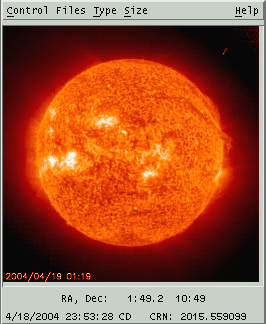 Questa finestra offre uno strumento pratico per scaricare, visualizzare e gestire le immagini di SOHO, il Solar & Heliospheric Observatory . L'utilizzo di questi straordinari dati è per gentile concessione del consorzio SOHO. SOHO è un progetto di cooperazione internazionale tra ESA e NASA.
Questa finestra offre uno strumento pratico per scaricare, visualizzare e gestire le immagini di SOHO, il Solar & Heliospheric Observatory . L'utilizzo di questi straordinari dati è per gentile concessione del consorzio SOHO. SOHO è un progetto di cooperazione internazionale tra ESA e NASA. I dati SOHO sono estratti dal sito web https://sohowww.nascom.nasa.gov. Il nome host è definito nella risorsa XEphem XEphem.SOHOhost. Se necessario, è possibile modificarlo inserendo un nuovo valore nel file di risorsa XEphem.
4.2.1 Topo solare
Passando il mouse su un'immagine SOHO caricata, verranno visualizzati l'AR e la Declinazione approssimative sotto il cursore. Per fare ciò, XEphem fa un'ipotesi sulla scala e l'orientamento dell'immagine e definisce il centro dell'immagine come la posizione del sole calcolata all'ora XEphem corrente. Tuttavia, abbiamo scoperto che le immagini SOHO non sono sempre orientate allo stesso modo e non siamo a conoscenza di un modo per conoscere l'orientamento a livello di programmazione, quindi fate attenzione. Il numero di rotazione di Carrington è mostrato in basso a destra, anche in base all'ora XEphem corrente. Se l'ora XEphem è diversa da quella in cui è stata acquisita l'immagine SOHO, le coordinate saranno comunque corrette, ma ovviamente le caratteristiche solari mostrate nell'immagine non lo saranno.Si noti che le coordinate non tengono conto della diversa prospettiva della sonda SOHO. SOHO non si discosta molto dalla linea Sole-Terra, quindi le immagini del sole stesso non ne risentono molto, ma questo effetto è piuttosto pronunciato per le immagini a grande angolo e coronografiche spettrometriche, dove le coordinate degli oggetti sullo sfondo possono essere sfasate di un grado o più. Ancora una volta, fate attenzione e controllate tutte le coordinate in modo indipendente per i lavori importanti.
4.2.2 Menu Controllo Sole
Scarica l'ultimoCliccando su questa voce, la tua connessione Internet scaricherà l'immagine più recente da SOHO. Il tipo e la dimensione dell'immagine scaricata sono determinati dalle selezioni correnti nei menu "Tipo" e "Dimensione".
Salva l'immagine scaricata
Questo pulsante è attivo solo se l'immagine attualmente visualizzata è stata scaricata dalla rete e non è ancora stata salvata. Facendo clic su questo pulsante, l'immagine SOHO scaricata e attualmente visualizzata verrà salvata nella directory Private XEphem in formato .gif. Il nome del file inizia sempre con SOHO e include la dimensione, la data, l'ora e il nome in codice del prodotto dati. Ad esempio, il seguente nome file:
SOHO_512_20030802_0100_eit_171.gif
indica che il file è 512x512, è stato acquisito il 2 agosto 2003 alle 01:00 UTC e proviene dal canale 171Å dell'Extreme ultraviolet Imaging Telescope.
Filtra i file per tipo
Filtra i file per dimensione
Queste opzioni controllano se i file presentati dal menu File verranno filtrati in base all'impostazione corrente del menu Tipo o del menu Dimensione, rispettivamente. Se non è selezionato un filtro, verranno elencati tutti i file trovati.
Stampa...
Questa selezione consente di stampare la vista SOHO corrente o di salvarla in un file. Vedi Stampa .
Annotazione dell'utente...
Questa selezione apre una finestra che consente di disegnare testo e linee sull'immagine SOHO. Vedi Annotazione .Aggiungi al film...
Questa selezione apre una finestra che consente di aggiungere la vista corrente del Sole a un ciclo di filmato .
4.2.3 Menu File Sun
Questo menu elenca tutti i file immagine SOHO attualmente presenti nelle directory Private o Shared. A seconda delle impostazioni di Filtro nel menu Controllo, elencherà tutte le immagini o solo quelle che corrispondono alle impostazioni correnti dei menu Tipo o Dimensione. Selezionando un file dall'elenco, verrà visualizzato in questa finestra.4.2.4 Menu Tipo di sole
Questo menu elenca ciascuno degli otto prodotti dati forniti da SOHO, uno dei quali può essere selezionato alla volta. Il tipo selezionato qui verrà utilizzato durante il download di un file dal menu Controllo e potrebbe anche limitare l'ambito dei file elencati dal menu File se l'opzione Filtro è attiva nel menu Controllo. Di seguito è riportato un breve riepilogo del prodotto dati a cui fa riferimento ciascuna voce di menu.Voce di menu
Strumento
Note
EIT 171
Telescopio per immagini nell'ultravioletto estremo
Fe IX/X 171 Å, reso blu
EIT 195
Fe XII 195 Å, reso verde
EIT 284
Fe XV 284 Å, reso giallo
EIT 304
Lui II 304 Å, reso arancione
Continuum HMI
Imager eliosismico e magnetico
Macchie solari visibili
Magnetogramma HMI
Macchie solari magnetiche
LASCO C2
Cornografo spettrometrico e ad ampio angolo
Corona a 6 raggi solari
LASCO C3
Corona a 3 raggi solari
4.2.5 Menu Dimensioni Sole
Questo menu elenca le tre dimensioni dei file immagine forniti da SOHO, selezionabili una alla volta. La dimensione selezionata verrà utilizzata per il download di un file dal menu Controllo.4.3 Luna
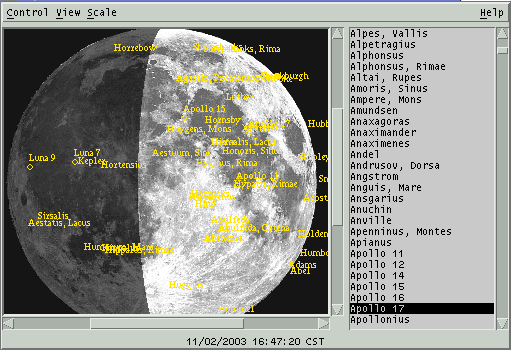 Questa è un'immagine della Luna, ombreggiata per indicare la fase. Può essere capovolta e ridimensionata a piacere e molte caratteristiche lunari possono essere etichettate, inclusi la maggior parte dei siti di atterraggio delle sonde spaziali. Durante un'eclissi lunare, i bordi delle regioni di ombra e penombra sono disegnati rispettivamente come linee continue e tratteggiate.
Questa è un'immagine della Luna, ombreggiata per indicare la fase. Può essere capovolta e ridimensionata a piacere e molte caratteristiche lunari possono essere etichettate, inclusi la maggior parte dei siti di atterraggio delle sonde spaziali. Durante un'eclissi lunare, i bordi delle regioni di ombra e penombra sono disegnati rispettivamente come linee continue e tratteggiate. Il sistema di coordinate sulla Luna è tale che la latitudine aumenta verso nord e la longitudine aumenta verso est. Quando si guarda la Luna a occhio nudo, l'est lunare è verso destra. L'immagine lunare in XEphem è orientata con l'asse polare verticale sullo schermo. Delle lettere sono posizionate su ciascun bordo dell'immagine per mostrare le direzioni delle coordinate lunari.
L'elenco a scorrimento sulla destra elenca tutte le caratteristiche nel database. Cliccando su un nome si attiva o disattiva la sua etichetta sulla mappa. Le etichette sono posizionate in modo che il centro della caratteristica si trovi nell'angolo inferiore sinistro della stringa dell'etichetta. Se l'etichetta è attivata, anche l'opzione Visualizzazione etichette è attivata se è disattivata. Facendo doppio clic verrà visualizzato l'insieme di immagini del Lunar Orbiter che includono la caratteristica.
La Luna annuisce e oscilla leggermente mentre si muove nel cielo. Questo movimento è chiamato librazione. Un punto è posizionato sulla circonferenza dell'immagine per indicare la posizione del bordo che è attualmente maggiormente inclinata verso la Terra a causa della librazione. La posizione angolare del punto è posizionata accuratamente, ma la resa dell'immagine non è corretta per gli effetti della librazione. Pertanto, le caratteristiche superficiali su cui appaiono il punto e il terminatore nell'immagine sono solo approssimative.
4.3.1 Topo lunare
Pulsante sinistroAttivando il tasto sinistro del mouse mentre si è sopra l'immagine lunare, verrà visualizzata una piccola vista ingrandita 2x della superficie lunare sotto il cursore. L'immagine ingrandita seguirà il cursore mentre viene spostato al suo interno. Latitudine, longitudine e altitudine solare del luogo sono visualizzate nella finestra " Ulteriori informazioni... ".
Pulsante destro
Premendo il tasto destro del mouse mentre ci si trova sopra l'immagine lunare, verrà visualizzato un menu a comparsa. Questo menu elenca il nome della caratteristica più vicina al cursore, il tipo, le coordinate lunari e l'altitudine del sole vista da quella caratteristica all'ora XEphem corrente. Un pulsante " Etichetta" attiva o disattiva un'etichetta sulla mappa. Un pulsante " Imposta tabella informazioni" carica la caratteristica nella finestra "Altre informazioni" e la visualizza se non è già visualizzata. Se il database del Lunar Orbiter è stato caricato, un pulsante "Immagine del Lunar Orbiter" visualizza l'immagine in cui si trova questa caratteristica e attiva anche l'etichetta della caratteristica sulla mappa principale per un comodo riferimento.
Premendo il tasto destro del mouse non sopra l'immagine lunare, ma vicino a un oggetto sullo sfondo del cielo, si aprirà un menu contenente il nome e la magnitudine dell'oggetto. Sarà presente anche un pulsante " Aggiungi ai preferiti" per aggiungere l'oggetto ai preferiti .
Le due funzioni possono essere attivate contemporaneamente, se lo si desidera, premendo prima il pulsante sinistro e poi quello destro. Questo è utile quando si cerca di individuare una particolare funzione nella vista ingrandita. Cercate di rilasciare sempre il pulsante destro per chiudere il popup prima di rilasciare il pulsante sinistro. Se rilasciate prima il pulsante sinistro, la lente d'ingrandimento rimarrà sull'immagine. In questo caso, potete riattivare la lente e pulire i resti della vecchia lente.
4.3.2 Menu Controllo Luna
Stampa...Questa selezione consente di stampare la vista attuale della Luna o di salvarla in un file. Vedi Stampa .
Annotazione dell'utente...
Questa selezione apre una finestra che consente di disegnare testo e linee sull'immagine. Vedi Annotazione .
Aggiungi al film...
Questa selezione apre una finestra che consente di aggiungere la vista attuale della Luna a un ciclo di filmato .Stelle di campo...
Questa selezione attiva la finestra di configurazione Field Star. Vedi Field Stars .
Imposta Earthshine...
Si apre una finestra contenente una scala che permette di impostare la luminosità della luce cinerea nell'immagine della Luna. Il valore varia da 0, nero, a 10, luce solare completa. La luce solare completa è utile quando si desidera osservare la superficie lunare ma non si desidera modificare la data di XEphem in una Luna piena.
Questo valore dipende dal gamma del display. Un'ottima analisi del gamma del display e un'immagine di prova con cui è possibile determinare il valore gamma del proprio display sono disponibili all'URL: https://web.mit.edu/jmorzins/www/gamma/rwb/gamma.html .
Demo del film
Questo pulsante imposta la visualizzazione automatica di un filmato della Luna. Questo si ottiene impostando la voce "N Passi" nella finestra principale su un valore elevato; impostando il Passo a due ore se lo sfondo del cielo è disattivato o a un minuto se è attivato; e avviando la riproduzione in loop di XEphem . Il filmato può essere interrotto selezionando nuovamente questa opzione o selezionando "Interrompi" dalla finestra principale.
Dimentica le etichette
Questo pulsante elimina le etichette aggiunte tramite il popup o l'elenco a destra. Nota: questa operazione è diversa dalla disattivazione delle etichette nel menu Visualizza, che le disattiva solo temporaneamente, ma non le elimina.
Vicino
This closes the main Moon display and, if open, the More info window. The image is never updated while it is closed. however if any of the fields in the More Info window are being used for plotting,listing or solving, they continue to be updated even when the window is closed.
4.3.3 Moon View menu
SpacecraftIf set and the Scale is at 6, then all spacecraft landing sites are marked and labeled on the image. If the Scale is less than 6, then only the Apollo sites are marked.
Labels
This sets whether additional (non-spacecraft) Lunar features may be labeled on the image. Exactly which ones are labeled is controlled from the scrolled list down the right or with the popup menu activated by the right mouse button. Note that turning labels off with this button does not forget which features are labeled, it only turns them off. To actually forget the labels, use the Undo labels button in the Control menu.
Sky background
This sets whether to show objects within the current field of view that are in the XEphem database memory or available from the Field Star facility. The size and symbol used for the object matches that of the Sky view when set for a minimum magnitude of 12. While this option is on, XEphem will automatically retrieve field stars if the moon position changes on the sky
{Pen}Umbra
This sets whether to show circles at the edges of the umbra and penumbra during a Lunar eclipse. Also, the current subearth location is marked with an X; the subsolar point is marked with a small open circle; and the anti-subsolar point is marked with a small filled circle.
Flip T/B
Flip L/R
These set whether the image is flipped vertically or horizontally, respectively.
Grid
This sets whether a coordinate grid is drawn over the image. Each line is spaced at an interval of 15 degrees.
4.3.3.1 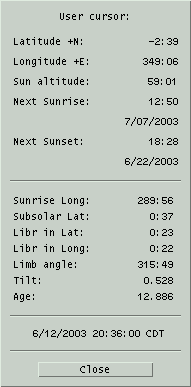 More info...
More info...
Si apre una finestra separata con informazioni aggiuntive. La parte superiore della finestra indica la posizione del cursore mentre viene spostato sull'immagine, se si preme il pulsante sinistro. Mostra anche l'altitudine del Sole e gli orari del prossimo sorgere e tramontare del Sole in quella posizione. Gli orari sono in base alle preferenze del fuso orario nella finestra principale.
La parte inferiore della finestra mostra la longitudine lunare dell'alba, la latitudine lunare del punto subsolare e le informazioni sulla librazione. La longitudine del punto subsolare è a +90° rispetto alla longitudine dell'alba, mentre la longitudine del punto antisubsolare è a -90°. La librazione in longitudine è positiva verso est lunare; la latitudine è positiva verso nord lunare. L'angolo del bordo è zero a nord lunare e aumenta verso ovest lunare. L'inclinazione è il numero di gradi di inclinazione della Luna rispetto alla Terra attorno a un asse definito dalle librazioni in latitudine e longitudine. La posizione dell'arto più inclinato verso la Terra è indicata sull'immagine da un piccolo punto.
Qualsiasi valore nella parte inferiore può essere tracciato, elencato o utilizzato in un algoritmo di risoluzione . I valori sono sempre aggiornati quando utilizzati in questo modo, anche se la vista principale della Luna è chiusa. Per un ciclo più rapido, chiudere la vista principale della Luna per evitare che venga ridisegnata ogni volta.
4.3.4 Menu Scala
Questo menu a discesa presenta un elenco di fattori in base ai quali è possibile ridimensionare l'immagine lunare. L'immagine viene presentata in una finestra scorrevole per la panoramica se è più grande della finestra complessiva.4.3.5Orbiter lunare IV
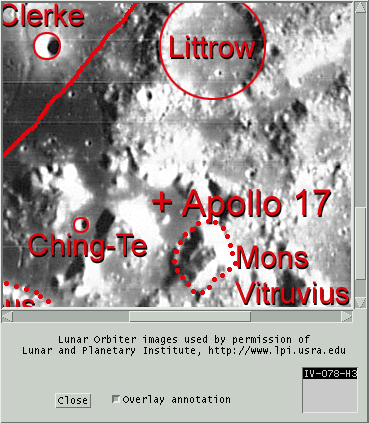 XEphem supporta opzionalmente la visualizzazione di immagini scattate dal Lunar Orbiter IV nel 1967. Queste immagini e il database delle caratteristiche sono utilizzati con l'autorizzazione del Lunar and Planetary Institute.
XEphem supporta opzionalmente la visualizzazione di immagini scattate dal Lunar Orbiter IV nel 1967. Queste immagini e il database delle caratteristiche sono utilizzati con l'autorizzazione del Lunar and Planetary Institute. Le immagini del Lunar Orbiter si trovano nella directory lo all'interno della directory Shared. Una volta installate, queste immagini sono accessibili dalla vista Luna in due modi. Il primo consiste nel fare doppio clic su una voce nell'elenco delle caratteristiche in basso a destra della finestra della vista Luna. Il secondo consiste nell'utilizzare il pulsante delle immagini del Lunar Orbiter nel popup sopra l'immagine nella finestra principale della Luna. Queste funzioni vengono automaticamente disabilitate se XEphem non riesce a caricare le immagini all'avvio.
Le immagini del LO vengono visualizzate in una finestra separata. Le immagini sono di grandi dimensioni, quindi i controlli di panoramica sono disponibili sui bordi inferiore e destro. La sovrapposizione delle annotazioni può essere attivata e disattivata con l'apposito pulsante. Un elenco scorrevole nell'angolo in basso a destra consente di sceglierne una tra tutte le immagini del LO che contengono la caratteristica corrente.
Le immagini del LO non sono perfettamente allineate NSEW, alcune sono inclinate fino a 30 gradi rispetto alla verticale. Le immagini sono mostrate esattamente come sono state scattate. Non viene fatto alcun tentativo di allinearle con la vista principale della luna di XEphem, né di capovolgerle o ridimensionarle. La possibilità di cliccare per visualizzare l'immagine adiacente sarebbe stata utile, ma alcune difficoltà tecniche hanno reso i risultati insoddisfacenti e sono state omesse.
La scala delle immagini è di circa 300 m/pixel.
4.4 Terra
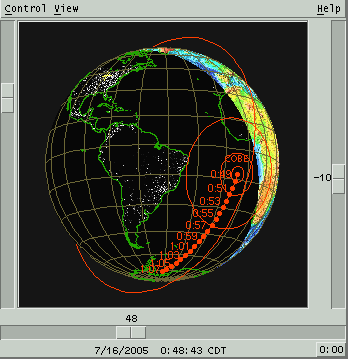 Questa vista mostra una vista della Terra con i contorni schematici dei continenti o un'immagine a colori. Il lato notturno può essere scuro o includere le luci notturne. La proiezione può essere sferica o cilindrica in stile "Controllo Missione". I controlli disponibili nella barra dei menu in alto controllano la vista, la visualizzazione di informazioni aggiuntive e la possibilità di sovrapporre le posizioni al suolo di tutti gli oggetti Preferiti. Le scale lungo i bordi inferiore e destro mostrano, e possono essere utilizzate per controllare, la posizione centrale di longitudine e latitudine. Il pulsante nell'angolo inferiore destro imposta la latitudine esattamente a zero. La scala lungo il bordo sinistro imposta lo zoom.
Questa vista mostra una vista della Terra con i contorni schematici dei continenti o un'immagine a colori. Il lato notturno può essere scuro o includere le luci notturne. La proiezione può essere sferica o cilindrica in stile "Controllo Missione". I controlli disponibili nella barra dei menu in alto controllano la vista, la visualizzazione di informazioni aggiuntive e la possibilità di sovrapporre le posizioni al suolo di tutti gli oggetti Preferiti. Le scale lungo i bordi inferiore e destro mostrano, e possono essere utilizzate per controllare, la posizione centrale di longitudine e latitudine. Il pulsante nell'angolo inferiore destro imposta la latitudine esattamente a zero. La scala lungo il bordo sinistro imposta lo zoom. Alcuni o tutti gli oggetti Preferiti correnti possono essere visualizzati sulla mappa. Gli oggetti con intervalli di date definiti vengono mostrati solo se validi. La posizione definita nella finestra principale è contrassegnata sulla mappa con un segno più (+).
Se si verifica un'eclissi solare sulla Terra, una piccola X indicherà la posizione della totalità centrale. Provate l'11 luglio 1991 intorno alle 18:00 UT o il 10 maggio 1994 intorno alle 16:00 UT.
Tutti i calcoli per i satelliti terrestri si basano sul codice NORAD SGP4/SDP4. Questo codice produce esattamente lo stesso output della loro raccolta di test. Ciò significa, tuttavia, che non è integrato in modo particolarmente stretto con il resto di XEphem. Ad esempio, i suoi calcoli utilizzano un modello diverso per l'appiattimento della Terra e per la rifrazione. Queste e altre differenze possono portare a modeste incongruenze.
4.4.1 Topo di terra
Finché il cursore è sopra la Terra, i quattro angoli della Vista mostreranno le seguenti informazioni sulla posizione sotto il cursore:In alto a sinistra
Latitudine e longitudine
In alto a destra
Direzione del cerchio massimo e distanza
In basso a sinistra
Ora media locale
In basso a destra
Ora siderale locale
Pulsante sinistro
Tenendo premuto il pulsante sinistro e posizionandolo sulla mappa della Terra, verrà disegnato il cerchio massimo dalla posizione del sito principale fino alla posizione del cursore.
Pulsante centrale
Se Visualizza » Trascinamento in tempo reale è attivo, mentre si tiene premuto il pulsante centrale e ci si trova sulla mappa della Terra, il cursore assume la forma di un fiore. Muovere il mouse a sinistra e a destra equivale a far scorrere la scala in basso; muoverlo verso l'alto e verso il basso equivale a far scorrere la scala a destra. Questo fornisce un metodo semplice per spostare la visualizzazione.
Pulsante destro
Facendo clic con il tasto destro del mouse mentre ci si trova sopra la Terra, viene visualizzato un menu a comparsa con informazioni relative alla posizione del cursore.
Se la posizione è vicina a un sito, vengono presentate informazioni relative all'ubicazione esatta di tale sito.
Se la posizione non è vicina a un sito, le informazioni si riferiscono alla latitudine e alla longitudine della posizione sotto il cursore.
Se la posizione è vicina alla posizione attuale o a quella tracciata da uno degli oggetti visualizzati, sia sulla superficie che in orbita, le informazioni si riferiscono alla posizione di quell'oggetto al momento della traccia.
There will also be a button labeled Point that will center the orientation on the cursor location.
4.4.2 Earth Control menu
Print...This selection allows printing the current Earth view or saving it as a Postscript file. See Printing.
User annotation...
This selection brings up a window which allows text and lines to be drawn over the image. See Annotation.
Add to movie...
This selection brings up a window to allow adding the current Earth view to a movie loop.Objects...
This brings up a table for controlling how each current Favorite object is displayed.
Set Main
This sets the Latitude and Longitude of the Main window to that of the current position of the Earth view. This also causes all other information and views to be updated to reflect the new location.
Set From Main
This sets the Earth view position to that of the Main window
Movie Demo
This sets up an automatic display movie of the Earth. This is done by setting the N Steps entry in the Main window to a large value; setting the Step to 5 minutes; and starting XEphem looping. The movie can be stopped by selecting this option again or by selecting Stop from the Main window.
Close
This causes both the Earth view and the extra statistics window to be closed.
4.4.3 Earth View menu
Cylindrical graphicCylindrical image
Displays the entire Earth surface projected onto a cylinder. Primary advantage is the entire surface is visible at once. Particularly good for plotting satellite ground tracks. Major disadvantage is distortion near the poles. The preferred width-to-height ratio for the cylindrical projection is 3.14:1. This ratio is enforced each time this projection is selected by changing the width and maintaining the current window height, subject to remaining fully on screen.
Spherical graphic
Spherical image
Displays the Earth as it would really appear from space. The primary advantage is the sense of reality and lack of distortion. Either projection may be shown using a simple graphical technique which draws only the outlines of the major land features, or using a full color image, courtesy NASA's project Blue Marble. The former is fast, the latter looks much better. The spherical projection resizes to become a square by setting the width equal to the height.
Weather map
Mostra un montaggio globale di immagini satellitari di nubi, ghiaccio, temperature del mare e della terra, per gentile concessione dello Space Science and Engineering Center dell'Università del Wisconsin. L'immagine è un file gif scaricato da https://www.ssec.wisc.edu/data/comp/latest_cmoll.gif . Viene aggiornata ogni sei ore. Tutte le altre caratteristiche grafiche della vista della Terra rimangono disponibili come sovrapposizioni a questa immagine. Il vantaggio principale è la facilità di determinare se le condizioni meteorologiche influenzeranno la visibilità di un passaggio satellitare. In caso di problemi nell'accedere all'immagine direttamente da XEphem, il programma utilizzerà anche il file /tmp/latest_cmoll.gif, se presente. La mappa meteorologica si forza a raggiungere una dimensione di 640x480 pixel.
Dopo aver selezionato una proiezione, le dimensioni della finestra possono essere modificate manualmente da quel momento in poi a piacere.
Ricarica la mappa
Questo pulsante è presente solo quando la proiezione della mappa meteorologica è attiva. Premendolo verrà visualizzata una nuova mappa meteorologica.
Griglia
In questo modo vengono visualizzate le linee della griglia ogni 15 gradi di latitudine e longitudine.
Siti
Questo attiva o disattiva la visualizzazione di un piccolo quadrato in ogni posizione trovata nel file Sites attualmente caricato
Luce solare
Questo attiva o disattiva l'evidenziazione della porzione di superficie terrestre attualmente esposta alla luce solare. Quando si utilizza la mappa meteorologica o una delle proiezioni di immagini, la mappa viene oscurata nella zona in cui il sole è attualmente tramontato e vengono mostrati solo i contorni dei continenti.
Marcatore principale
Questa opzione consente di impostare se un piccolo marcatore debba essere disegnato nella posizione attualmente visualizzata nella finestra principale di XEphem.
Luci notturne
Questa opzione consente di scegliere se il lato oscuro della vista includerà le luci visibili dallo spazio. Questa opzione è disponibile solo utilizzando uno dei metodi Immagine (non Grafica). Immagine per gentile concessione della NASA.Trascinamento in diretta :
Questa opzione consente di scegliere se la grafica del display venga aggiornata immediatamente allo spostamento dei cursori oppure se venga visualizzata solo dopo il rilascio dei cursori. Inoltre, se questa opzione è attiva, muovendo il mouse tenendo premuto il pulsante centrale, il display ruoterà attorno al polo quando lo si sposta a sinistra e a destra, oppure attorno a una linea orizzontale centrata sulla finestra quando lo si sposta in alto e in basso. Se il sistema è sufficientemente veloce, l'effetto sarà piuttosto evidente.
Sistema di riferimento inerziale :
Quando è impostato su On, il punto di vista del display rimane fisso nello spazio; quando è impostato su Off, rimane su una posizione fissa sulla superficie terrestre.
4.4.3.1 Finestra di dialogo Oggetti
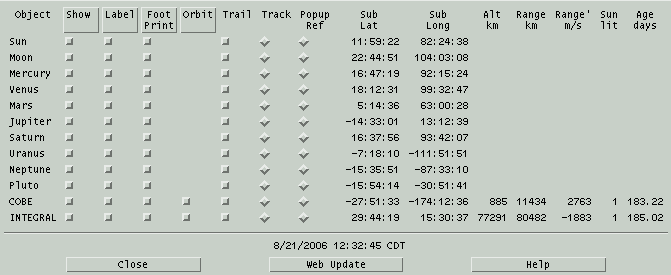
Questa finestra di dialogo mostra una riga per ogni Preferito attivo . Le colonne sono le seguenti:
Oggetto
Questo è il nome dell'oggetto.
Spettacolo
Determina se l'oggetto viene visualizzato sulla mappa terrestre. Se impostato su "Attivo", la posizione sub-terrestre dell'oggetto viene visualizzata come una croce × circondata dai punti in cui l'oggetto si trova a 60, 30 e 0 gradi di altitudine (sull'orizzonte). Cliccando sul titolo si attivano i singoli pulsanti per tutti gli oggetti.
Etichetta
Determines whether the name of the object is drawn somewhat above its cross. Clicking on the title toggles the individual buttons for all objects.
Foot Print
The footprint is a set of three contours indicating the locations from which the object appears at 0, 30 and 60 degrees above the horizon. This toggle chooses whether to show these contours or just the sub-earth postion. Clicking on the title toggles the individual buttons for all objects.
Orbit
Determines whether to draw the orbit of an earth satellite. The orbit is drawn starting from the current location of the satellite as seen from space, irrespective of subsequent earth rotation. Clicking on the title toggles the individual buttons for all objects.
Trail
Brings up a window to define the time duration and labeling of the ground track of the object. See Trails After a trail has been created, this toggle then allows it to be turned off and on without deleting it. The trail really is deleted if it is Off and an Update occurs. After being deleted, this toggle again brings up the window to define a trail. Note that the trail may be redefined as many times as desired directly from the Trail window, it does not need to be deleted each time.
Track
At most one button in this column may be On. The object for which Tracking is on will remain centered in the view each time Update occurs.
Popup ref
At most one button in this column may be On. When right-clicking on the map with one of these buttons on, the bearing and altitude from that location to this object are displayed.
The remaining columns are informational only but be used for plotted, listed or used in a solver algorithm. Sub lat and long are displayed for all types of object, the others are displayed for Earth satellites only.
Sub lat
Sub long
These columns display the latitude and longitude at which the given object appears exactly overhead.
Alt
This is the distance from the mean geode to the satellite.
Range
This is the line of site distance from the current Main location to the satellite.
Range'
This is the rate of change of Range. It is useful for computing the doppler shift of a signal arriving from the satellite.
Sun lit
This column is a 1 or 0 depending on whether the satellite is in sun light. Note this is not whether the subearth point is in sun light.
Age Days
This is the age, in days, of the elements used to compute the satellite orbit. Drag is included but elements older than a few days will already show errors. Use the handy Web Update button at the bottom to download the latest elements.
4.5 Mars
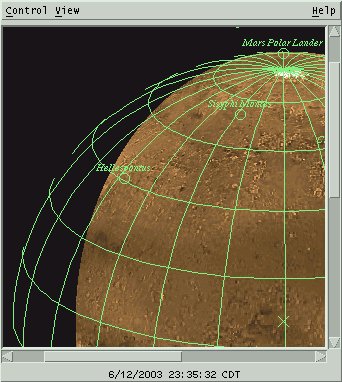 Questa finestra mostra un'immagine di Marte così come appare attualmente dal centro della Terra. L'orientamento è sempre parallelo all'asse di rotazione marziano. Le indicazioni NSEW sono direzioni sulla sfera celeste.
Questa finestra mostra un'immagine di Marte così come appare attualmente dal centro della Terra. L'orientamento è sempre parallelo all'asse di rotazione marziano. Le indicazioni NSEW sono direzioni sulla sfera celeste. 4.5.1 Topo di Marte
Pulsante sinistroSe la finestra Visualizza » Ulteriori informazioni è aperta, spostando il mouse sull'immagine tenendo premuto il tasto sinistro verranno visualizzati latitudine e longitudine marziane in corrispondenza della posizione del cursore. Apparirà anche una lente di ingrandimento collegata al cursore.
Pulsante destro
Premendo il tasto destro mentre ci si trova sopra il pianeta, verrà visualizzato un menu a comparsa. Facendo scorrere verso il basso e rilasciando il pulsante Punta nel popup, la vista verrà riposizionata in modo che la posizione corrente sia centrata. Il riposizionamento disabiliterà anche l'ombra e il marcatore di sottobosco fino al prossimo aggiornamento dalla finestra principale. Se ci si trova sopra una feature, il popup ne conterrà anche il nome, il tipo, il diametro (o la dimensione massima) e la posizione. Se non ci si trova sopra una feature, verrà mostrata solo la posizione del cursore.
4.5.2 Menu di controllo di Marte
Stampa...Questa selezione consente di stampare la vista corrente di Marte o di salvarla come file PostScript. Vedi Stampa .
Annotazione dell'utente
Questa selezione apre una finestra che consente di disegnare testo e linee sull'immagine. Vedi Annotazione
Aggiungi al film...
Questa selezione apre una finestra che consente di aggiungere la vista corrente di Marte a un ciclo di filmato .Vicino
Questa selezione rimuoverà la vista di Marte dallo schermo. Se è aperta, rimuoverà anche la finestra "Ulteriori informazioni".
4.5.3 Menu Visualizza Marte
Mezza tagliaQui puoi impostare se la mappa verrà disegnata alla massima risoluzione disponibile o a metà risoluzione.Capovolgi T/B
Capovolgi L/R
Qui si imposta se l'immagine viene capovolta rispettivamente in verticale o in orizzontale.
Griglia
Imposta se una griglia di coordinate viene disegnata sull'immagine. Ogni linea è spaziata a intervalli di 15 gradi. Inoltre, a meno che l'immagine non sia stata ruotata, una X indica il centro dell'immagine, ovvero la posizione sub-area.
4.5.3.1 Caratteristiche...
Questa finestra mostra le categorie di elementi di superficie e un elenco a scorrimento di singoli elementi ordinati per nome. Gli elementi selezionati nell'elenco a scorrimento sono quelli disegnati sulla mappa. Crateri e singole montagne sono disegnati con un cerchio in scala, i siti di atterraggio con un cerchio piccolo e le altre categorie sono etichettate semplicemente per nome.
Fai clic su una voce nell'elenco a scorrimento per attivarla o disattivarla singolarmente. In alternativa, seleziona gli elementi per categoria cliccando sui pulsanti di attivazione/disattivazione in basso a sinistra e, se necessario, su Attiva/disattiva, Tutto. and None as convenient, then clicking Apply. Ok does the same but also closes this window.
As a special case if everything in the scrolled list is unselected and one feature is selected, the map will be rotated to place the selected feature in the center. This is handy for locating a feature by name. Note that all features may be deselected easily by clicking None then Apply.
4.5.3.2 More info...
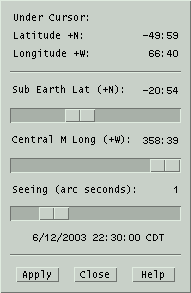 The top portion of this window reports the location of the cursor as it is moved over the image, if the left button is pressed.
The top portion of this window reports the location of the cursor as it is moved over the image, if the left button is pressed.
Sub Earth Lat shows the Martian latitude which currently faces the Earth. The value is computed each time an Update is performed from the Main Menu. The scale below allows you to set another value if desired as described below.
Central M Long shows the central meridian longitude, or simply Martian longitude, which currently faces the Earth. The value is computed each time an Update is performed from the Main Menu. The scale below allows you to set another value if desired as described below.
Seeing sets the size of your local atmospheric seeing disk in arc seconds. The image will be blurred to simulate the resolution under this condition.
For browsing purposes, the scale values may be changed as desired. Adjust any or all scales, then press Apply to put the changes into effect. Forcing changes in this way will also temporarily disable the shadow. At the time of the next Update, the correct current values and the shadow will be reinstated. The Apply button is made insensitive if the scale values are correct for the current time; the button becomes sensitive only when the scales have been moved manually.
The values in the lower portion may be plotted, listed or used in a solver algorithm. The values are always current when used in this way, even if the main Mars view is closed. For faster looping, close the main Mars display to prevent it from being redrawn each time.
4.5.3.3 Moon view...
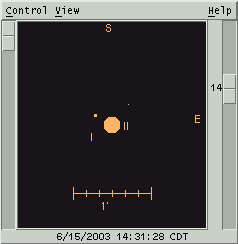 This is a schematic view of Mars and its moons at the indicated date and time. In addition, background sky objects may also be displayed.
This is a schematic view of Mars and its moons at the indicated date and time. In addition, background sky objects may also be displayed.
The scale at the left controls relative magnification.
The scale at the right controls the dimmest magnitude which will be displayed. The values range from 20 at the top and 0 at the bottom. Objects dimmer than the value specified are not shown, except that Mars is always shown.
Nominal celestial directions are indicated at the top and right edges.
Moons are displayed only if they are geometrically visible. Use the top view to see whether they are also in sun light.
Mars Moons mouse
The mouse may be used to identify any object in the Mars view. Position the cursor near the object of interest and select the right mouse button. A popup menu will appear with the objects name, current location and magnitude.
Mars Moons Control menu
Print...This selection allows you to print the current view. See Print.
User annotation...
This selection lets you place text and lines on the current view. See Annotation.
Add to movie...
This selection brings up a window to allow adding the current Martian moon view to a movie loop.Field Stars...
This selection activates the Field Star setup window. See Field stars.
Telescope GoTo
This option, when available, causes the location of Mars to be sent to a telescope control process. This mechanism is the same as that provided by the Telescope facility within the Sky view. See Telescope
Movie Demo
This option will set up the Main window time step controls for a 15 minute step size and start a loop which dramatically displays the motions of the moons as they orbit Mars. This selection automatically disables the View » Sky Background selection to insure reasonable speed. Push the button again to stop the movie.
Close
This removes the Mars moon display, and the additional information window if present, from the screen.
Mars Moons View menu
Top viewSelects whether to also display another window, looking down on the Mars system from above the N celestial pole. This window will tend to remain aligned above the main view when either is resized. Moons are displayed only if they are in sun light.
Sky background
Selects whether to also show objects within the current field of view that are in the XEphem database memory or available from the Field stars facility. The size of the object is determined by the limiting magnitude as specified by the scale at the right. Objects are drawn using the same symbols as used by the Sky view. While this option is on, XEphem will continue to retrieve field stars as required.
Bright moons
If this option is in effect, then the diameter of all moons will be increased by 3 pixels. This option also insures that even those moons which are dimmer than the limiting magnitude, as specified by the scale to the right, will be drawn with a circle of diameter 3 pixels.
Tags
Whether to show the Roman numeral designation beneath each moon and a 1 arc-minute scale calibration line.
Flip T/B
Flip L/R
These allow the scene to be flipped vertically and horizontally, respectively.
More info...
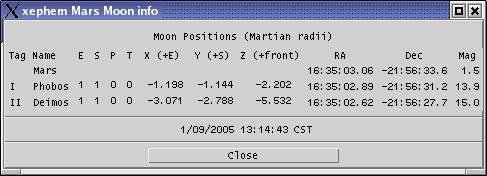 This button brings up a separate window which contains quantitative information about Mars's moons. All values may be used in plotting,listing and solving.
This button brings up a separate window which contains quantitative information about Mars's moons. All values may be used in plotting,listing and solving.
The E and S columns are 1 if the moon is geometrically visible from the Earth and Sun, respectively. The P column is 1 if the shadow of the moon currently falls on the planet. The T column is 1 if the moon is currently transiting the planet. Otherwise the columns are 0.
The locations of the moons are given in two coordinate systems. The first three columns are the displacements of the moons in Mars radii with respect to the equatorial plane. The next two columns give the RA and Dec location of the moons in the current epoch (as specified on the Main window).
4.6 Jupiter
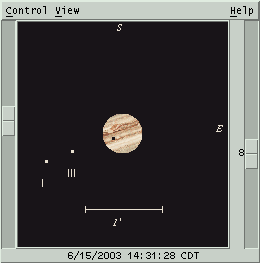 This is a view of Jupiter and its Galilean moons at the indicated date and time. In addition, background sky objects may also be displayed.
This is a view of Jupiter and its Galilean moons at the indicated date and time. In addition, background sky objects may also be displayed.
The scale at the left controls relative magnification.
The scale at the right controls the dimmest magnitude which will be displayed. Jupiter is always displayed. The values range from 20 at the top and 0 at the bottom. Objects dimmer than the value specified are not shown.
Equatorial directions are indicated at the top and right edges.
Moons are displayed only if they are geometrically visible from Earth. Use the top view to see whether they are also in sun light.
The default longitude of the GRS is set to 77 degrees, where it was in late May of 2002. This may be changed interactively in the More Info window.
4.6.1 Jupiter mouse
The mouse may be used to identify any object in the Jupiter view. Position the cursor near the object of interest and select the right mouse button. A popup menu will appear with the objects name, current location and magnitude.
4.6.2 Jupiter Control menu
Print...This selection allows printing the current Jupiter view or saving it to a file. See Printing.
User annotation...
This selection brings up a window which allows text and lines to be drawn over the image. See Annotation.
Add to movie...
This selection brings up a window to allow adding the current Jupiter moon view to a movie loop.Field Stars...
This selection activates the Field Star setup window. See Field stars.
Telescope GoTo
This option, when available, causes the location of Jupiter to be sent to a telescope control process. This mechanism is the same as that provided by the Telescope facility within the Sky view. See Telescope
Movie Demo
This option will set up the time step controls in the Main window for a 15 minute step size and start a loop which dramatically displays the motions of the moons as they orbit Jupiter. This selection automatically disables the View » Sky Background selection to insure reasonable speed. Push the button again to stop the movie.
Close
This removes the Jupiter display, and the additional information window if present, from the screen.
4.6.3 Jupiter View menu
Top viewSelects whether to display another window above the front view with a vantage point over the pole. This window will try to remain aligned above the main Jupiter front view when either is resized. Moons are displayed only if they are in sun light.
Sky background
Selects whether to also show objects within the current field of view that are in the XEphem database memory or available from the Field stars facility. The size of the object is determined by the limiting magnitude as specified by the scale at the right. Objects are drawn using the same symbols as used by the Sky view. While this option is on, XEphem will continue to retrieve field stars as required.
Bright moons
If this option is in effect, then the diameter of all moons will be increased by 3 pixels. This option also insures that even those moons which are dimmer than the limiting magnitude, as specified by the scale to the right, will be drawn with a circle of diameter 3 pixels.
Tags
Selects whether to show the Roman numeral designation beneath each moon and a 1 arc-minute scale calibration line.
Flip T/B
Flip L/R
These allow the scene to be flipped vertically and horizontally, respectively.
4.6.3.1 More info...
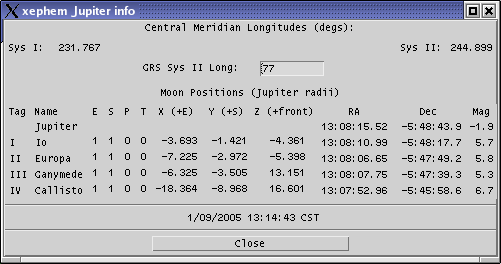 This button brings up a separate window which contains quantitative information about Jupiter's moons and central meridian longitude. All values may be used in plotting,listing and solving.
This button brings up a separate window which contains quantitative information about Jupiter's moons and central meridian longitude. All values may be used in plotting,listing and solving.
The E and S columns are 1 if the moon is geometrically visible from the Earth and Sun, respectively. The P column is 1 if the shadow of the moon currently falls on the planet. The T column is 1 if the moon is currently transiting the planet. Otherwise the columns are 0.
The locations of the moons are given in two coordinate systems. The first three columns are the displacements of the moons in Jupiter radii with respect to the celestial plane. The next two columns give the RA and Dec location of the moons in the current equinox (as specified on the Main window).
Value of the System II longitude of the Great Red Spot is displayed. The value may be changed according to current information. Pressing Enter will update the Jupiter display with the new value.
4.7 Saturn
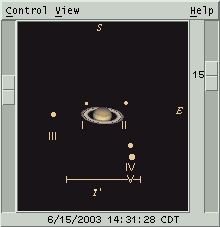 This is a schematic view of Saturn, its rings and moons at the indicated date and time. In addition, background sky objects may also be displayed.
This is a schematic view of Saturn, its rings and moons at the indicated date and time. In addition, background sky objects may also be displayed.
The scale at the left controls relative magnification.
The scale at the right controls the dimmest magnitude which will be displayed. Saturn and its rings are always displayed. The values range from 20 at the top and 0 at the bottom. Objects dimmer than the value specified are not shown.
Nominal celestial directions are indicated at the top and right edges.
Moons are displayed only if they are geometrically visible. Use the top view to see whether they are also in sun light.
4.7.1 Saturn mouse
The mouse may be used to identify any object in the Saturn view. Position the cursor near the object of interest and select the right mouse button. A popup menu will appear with the objects name, current location and magnitude.
4.7.2 Saturn Control menu
Print...This selection allows printing the current Saturn view or saving it to a file. See Printing.
User annotation...
This selection brings up a window which allows text and lines to be drawn over the image. See Annotation.
Add to movie...
This selection brings up a window to allow adding the current Saturn moon view to a movie loop.Field Stars...
This selection activates the Field Star setup window. See Field stars.
Telescope GoTo
This option, when available, causes the location of Saturn to be sent to a telescope control process. This mechanism is the same as that provided by the Telescope facility within the Sky view. See Telescope
Movie Demo
This option will set up the time step controls in the Main window for a 15 minute step size and start a loop which dramatically displays the motions of the moons as they orbit Saturn. This selection automatically disables the View » Sky Background selection to insure reasonable speed. Push the button again to stop the movie.
Close
This removes the Saturn display, and the additional information window if present, from the screen.
4.7.3 Saturn View menu
Top viewSelects whether to also display another window, looking down on the Saturnian system from above the celestial N pole. This window will tend to remain aligned above the main front view when either is resized. Moons are displayed only if they are in sun light.
Sky background
Selects whether to also show objects within the current field of view that are in the XEphem database memory or available from the Field stars facility. The size of the object is determined by the limiting magnitude as specified by the scale at the right. Objects are drawn using the same symbols as used by the Sky view. While this option is on, XEphem will continue to retrieve field stars as required.
Bright moons
If this option is in effect, then the diameter of all moons will be increased by 3 pixels. This option also insures that even those moons which are dimmer than the limiting magnitude, as specified by the scale to the right, will be drawn with a circle of diameter 3 pixels.
Tags
Selects whether to show the Roman numeral designation beneath each moon and a 1 arc-minute scale calibration line.
Flip T/B
Flip L/R
These allow the scene to be flipped vertically and horizontally, respectively.
4.7.3.1 More info...
 This button brings up a separate window which contains quantitative information about Saturn's moons and its rings. All values may be used in plotting,listing and solving.
This button brings up a separate window which contains quantitative information about Saturn's moons and its rings. All values may be used in plotting,listing and solving.
The E and S columns are 1 if the moon is geometrically visible from the Earth and Sun, respectively. The P column is 1 if the shadow of the moon currently falls on the planet. The T column is 1 if the moon is currently transiting the planet. Otherwise the columns are 0.
The ring tilt is displayed as the angle above or below the line of sight to Saturn from the Sun and the Earth. A positive value means the front of the rings are tilted southward.
The locations of the moons are given in two coordinate systems. The first three columns are the displacements of the moons in Saturn radii with respect to the celestial plane. The next two columns give the RA and Dec location of the moons in the current equinox (as specified on the Main window).
4.8 Uranus
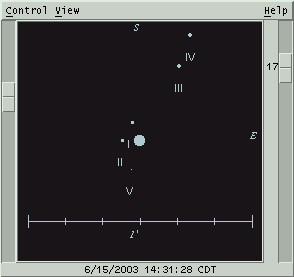 This is a schematic view of Uranus and its moons at the indicated date and time. In addition, background sky objects may also be displayed.
This is a schematic view of Uranus and its moons at the indicated date and time. In addition, background sky objects may also be displayed.
The scale at the left controls relative magnification.
The scale at the right controls the dimmest magnitude which will be displayed. Uranus is always displayed. The values range from 20 at the top and 0 at the bottom. Objects dimmer than the value specified are not shown.
Nominal celestial directions are indicated at the top and right edges.
Moons are displayed only if they are geometrically visible. Use the top view to see whether they are also in sun light.
4.8.1 Uranus mouse
The mouse may be used to identify any object in the Uranus view. Position the cursor near the object of interest and select the right mouse button. A popup menu will appear with the objects name, current location and magnitude.
4.8.2 Uranus Control menu
Print...This selection allows printing the current Uranus view or saving it to a file. See Print.
User annotation...
This selection brings up a window which allows text and lines to be drawn over the image. See Annotation.
Add to movie...
This selection brings up a window to allow adding the current Uranus moon view to a movie loop.Field Stars...
This selection activates the Field Star setup window. See Field stars.
Telescope GoTo
This option, when available, causes the location of Uranus to be sent to a telescope control process. This mechanism is the same as that provided by the Telescope facility within the Sky view. See Telescope
Movie Demo
This option will set up the time step controls in the Main window for a 15 minute step size and start a loop which dramatically displays the motions of the moons as they orbit Uranus. This selection automatically disables the View » Sky Background selection to insure reasonable speed. Push the button again to stop the movie.
Close
This removes the Saturn display, and the additional information window if present, from the screen.
4.8.3 Uranus View menu
Top viewSelects whether to also display another window, looking down on the Uranus system from above the N celestial pole. This window will tend to remain aligned above the main view when either is resized. Moons are displayed only if they are in sun light.
Sky background
Selects whether to also show objects within the current field of view that are in the XEphem database memory or available from the Field stars facility. The size of the object is determined by the limiting magnitude as specified by the scale at the right. Objects are drawn using the same symbols as used by the Sky view. While this option is on, XEphem will continue to retrieve field stars as required.
Bright moons
If this option is in effect, then the diameter of all moons will be increased by 3 pixels. This option also insures that even those moons which are dimmer than the limiting magnitude, as specified by the scale to the right, will be drawn with a circle of diameter 3 pixels.
Tags
Selects whether to show the Roman numeral designation beneath each moon and a 1 arc-minute scale calibration line.
Flip T/B
Flip L/R
These allow the scene to be flipped vertically and horizontally, respectively.
4.8.3.1 More info...
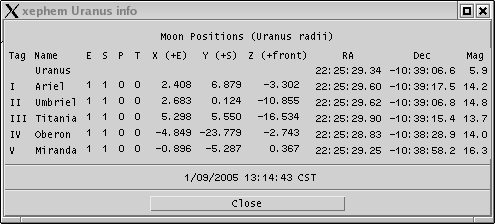 Questo pulsante apre una finestra separata contenente informazioni quantitative sulle lune di Urano. Tutti i valori possono essere utilizzati per tracciare grafici , elencare e risolvere calcoli.
Questo pulsante apre una finestra separata contenente informazioni quantitative sulle lune di Urano. Tutti i valori possono essere utilizzati per tracciare grafici , elencare e risolvere calcoli.
Le colonne E e S valgono 1 se la luna è geometricamente visibile rispettivamente dalla Terra e dal Sole. La colonna P vale 1 se l'ombra della luna cade attualmente sul pianeta. La colonna T vale 1 se la luna sta transitando sul pianeta. In caso contrario, le colonne valgono 0.
Le posizioni delle lune sono fornite in due sistemi di coordinate. Le prime tre colonne rappresentano gli spostamenti delle lune in raggi di Urano rispetto al piano celeste. Le due colonne successive indicano la posizione in AR e Declinazione delle lune all'equinozio corrente (come specificato nella finestra principale).
4.9 Sistema solare
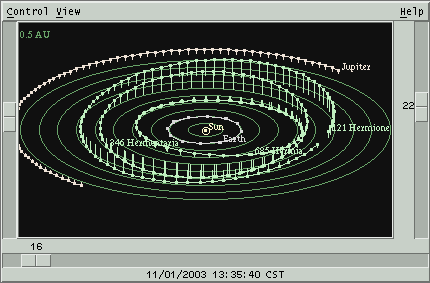 Questa è una rappresentazione grafica del sistema solare. Il Sole è sempre al centro dello schermo, contrassegnato da un piccolo cerchio. L'insieme di oggetti visualizzati è quello presente nell'elenco Preferiti , che rappresenta oggetti del sistema solare. Gli oggetti con intervalli di date definiti vengono mostrati solo in orari validi.
Questa è una rappresentazione grafica del sistema solare. Il Sole è sempre al centro dello schermo, contrassegnato da un piccolo cerchio. L'insieme di oggetti visualizzati è quello presente nell'elenco Preferiti , che rappresenta oggetti del sistema solare. Gli oggetti con intervalli di date definiti vengono mostrati solo in orari validi. 4.9.1 Scale del sistema solare
Le tre scale ai bordi controllano la posizione dell'osservatore.La scala verticale a sinistra controlla la distanza dal Sole. Ti avvicini man mano che la scala scorre verso l'alto. Puoi anche controllare questa distanza con i tasti + e - della tastiera. Usando solo il tasto si sposta di poco il 2%, con Maiusc si sposta del 10%.
La scala orizzontale nella parte inferiore della vista controlla la longitudine eliocentrica. Immaginatela come una rotazione attorno all'asse centrale. Il valore della scala è il vettore della longitudine eliocentrica che punta dritto verso di voi. Potete anche controllare questo valore con i tasti freccia sinistra e destra della tastiera. Usando solo il tasto si sposta del 2%, con Maiusc si sposta del 10%.
La scala verticale a destra controlla la latitudine eliocentrica, ovvero l'angolo al di sopra o al di sotto del piano eclittico. Puoi anche controllarla con i tasti freccia Su e Giù della tastiera. Usando solo il tasto, si sposta del 2%, con Maiusc si sposta del 10%.
Le modifiche alle scale diventano effettive durante lo trascinamento, a meno che non sia attiva l' opzione Visualizza » Tutti gli oggetti, nel qual caso la modifica non avrà effetto finché non si rilascia la scala.
4.9.2 Topo del sistema solare
Pulsante destroFacendo clic con il tasto destro del mouse vicino a un oggetto si aprirà un menu con informazioni aggiuntive. AR e Dec vengono visualizzate al momento del calcolo del punto. AR, Dec e Mag indicante per la Terra sono quelle del Sole.
Etichetta persistente stabilisce se l'etichetta dell'oggetto deve essere visualizzata indipendentemente dal fatto che l' opzione Visualizza » Etichette sia attivata o meno.
4.9.3 Menu di controllo del sistema solare
Stampa...This selection allows printing the current Solar System view or saving it to a file. See Printing.
Favorites...
The Solar System view displays the current set of Favorites that are in the solar system.
User annotation...
This selection brings up a window which allows text and lines to be drawn over the image. See Annotation
Add to movie...
This selection brings up a window to allow adding the current Solar System view to a movie loop.Create Trails...
This button will bring up a window to set up making a trail for each object as they travel from their current positions. Each trail time is drawn connected together with a solid line with each point indicated with a small dot. The time stamps shown with the trails, if any, are always in UTC. For the trail to be visible, the Trails option must be activated. Only one set of trails is supported at a time. Creating new trails will delete the old ones. The trails will also be discarded if a user defined object is changed or an Update occurs from the Main window. Only the Favorites are trailed. The other solar system objects, if any, are always shown in their current positions. See Trails.
Movie Demo
This push button will set the Main window Step to 5 days and start looping with a very large number of steps. Press the button again or use Stop control in the Main window to stop the movie.
Live Dragging
This toggle button selects whether the graphics are redrawn in real time as the various scale controls are being slid, or whether the graphics are not redrawn until the mouse is released. The response depends on the speed of the computer, display and data bandwidth. If the system is fast enough, turning this on can produce dramatic depth clues for complex solar system views; also try it in Stereo.
Stereo pair
This toggle button is used to bring up another image of the solar system from a slightly displaced vantage point. Adjusting your gaze to fuse the two images together will reveal a 3D image. This effect is most pronounced if fairly lengthy trails are created, legs are turned on and the Ecliptic plane circles are turned off. This effect was designed primarily to help visualize the orbits of comets.
At the bottom of the stereo display is a scale to control the amount of parallax to introduce. The parallax is only introduced in the plane of the ecliptic. This works well for low latitudes but when viewing from near the poles it just moves everything equally.
If you prefer focusing your eyes in front of the screen, move the parallax control somewhat to the left; if you prefer to relax your eyes and focus at infinity then move the parallax control to the right. You can also control this scale with the keypad slash (/) and star (*) keys.
Close
Questo pulsante chiude sia la vista principale del sistema solare che la vista stereoscopica. Se la vista del sistema solare viene chiusa mentre la finestra stereoscopica è attiva, riapparirà quando la finestra del sistema solare verrà riattivata.
4.9.4 Menu Visualizza sistema solare
SentieriQuesta opzione consente di attivare o disattivare la visualizzazione delle tracce, se definite. Le tracce possono essere attivate e disattivate a piacere senza perdite, ma vengono eliminate definitivamente al successivo aggiornamento dalla finestra principale.
Eclittica
Questo pulsante controlla la visualizzazione di una serie di cerchi sul piano dell'eclittica, disposti a intervalli regolari. L'intervallo tra ciascun cerchio è visualizzato in alto a sinistra nella vista.
Etichette
Questa opzione fa sì che venga visualizzato il nome di ciascun oggetto.
Gambe
Questo pulsante controlla se viene tracciata una linea da ciascun oggetto fino all'eclittica. Questo aiuta a visualizzare la posizione 3D degli oggetti.
Anche DB
Ciò consente di visualizzare tutti gli oggetti attualmente caricati nella memoria che si trovano nel sistema solare, oltre ai Preferiti.
Fonte: XEphem.
Trovato questo articolo interessante? Condividilo sulla tua rete di contatti in Twitter, sulla tua bacheca su Facebook, in Linkedin, Instagram o Pinterest. Diffondere contenuti che trovi rilevanti aiuta questo blog a crescere. Grazie!









